Služba Dokumenty Google ve výchozím nastavení zaznamenává všechny provedené změny v dokumentu. Tato funkce umožňuje sledovat úpravy a v případě potřeby se vrátit k předchozí verzi.
Následuje video
Čtěte dále
Při sdílení dokumentu Google mají ostatní uživatelé možnost zobrazit i historii jeho verzí. To může být problematické, pokud si přejete některé změny ponechat v soukromí. V následujícím textu vám poradíme, jak tuto situaci vyřešit.
Jak skrýt historii verzí Dokumentů Google v mobilní aplikaci
Existují dva hlavní způsoby, jak zamezit zobrazování historie verzí vašeho dokumentu. Záleží na tom, zda osoby, které k dokumentu přistupují, mají být pouze čtenáři nebo i editory.
Prvním způsobem je nastavení oprávnění „prohlížeč“. Pokud udělíte uživatelům přístup k dokumentu pouze v režimu prohlížení, nebudou mít přístup k historii verzí. Tato metoda je však vhodná pouze tehdy, pokud na dokumentu nemají spolupracovat. Postup je následující:
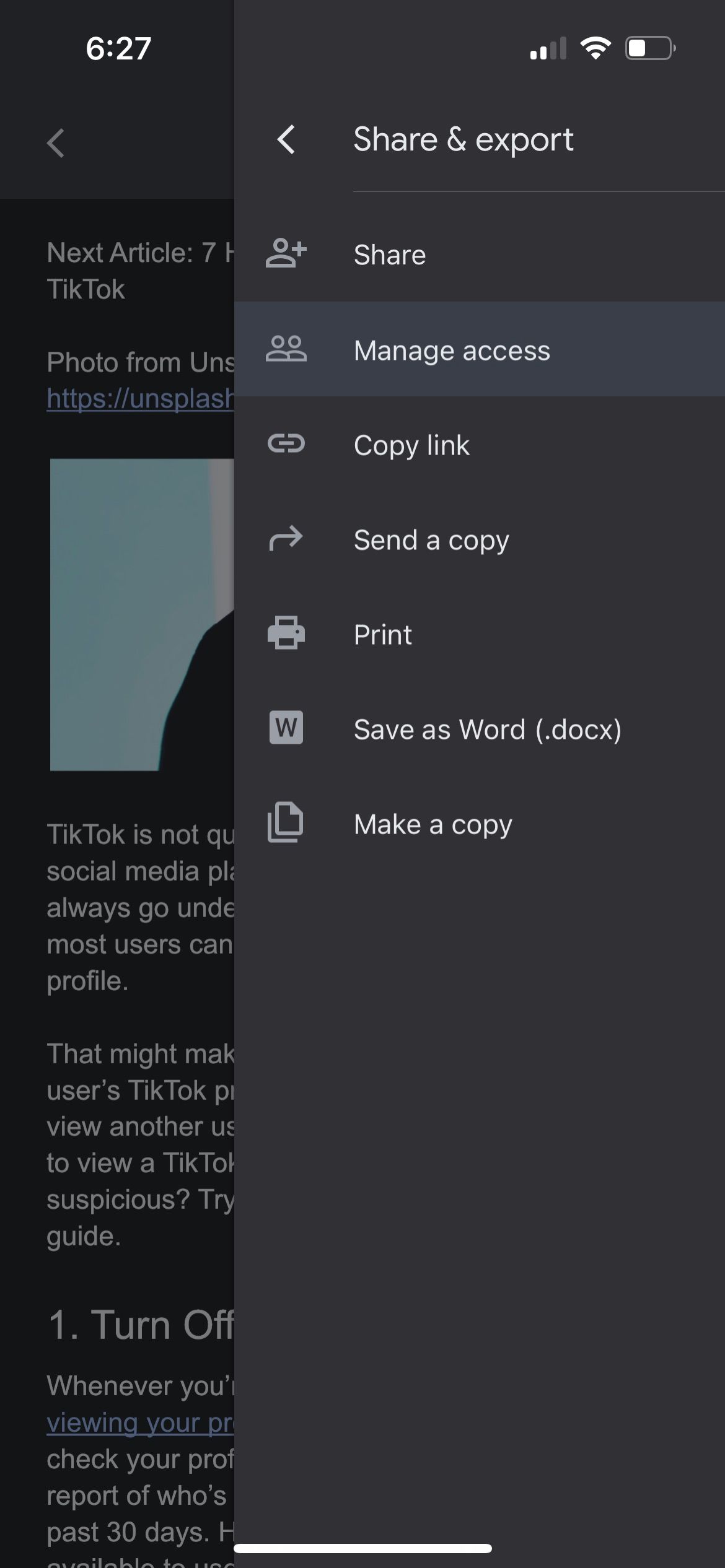
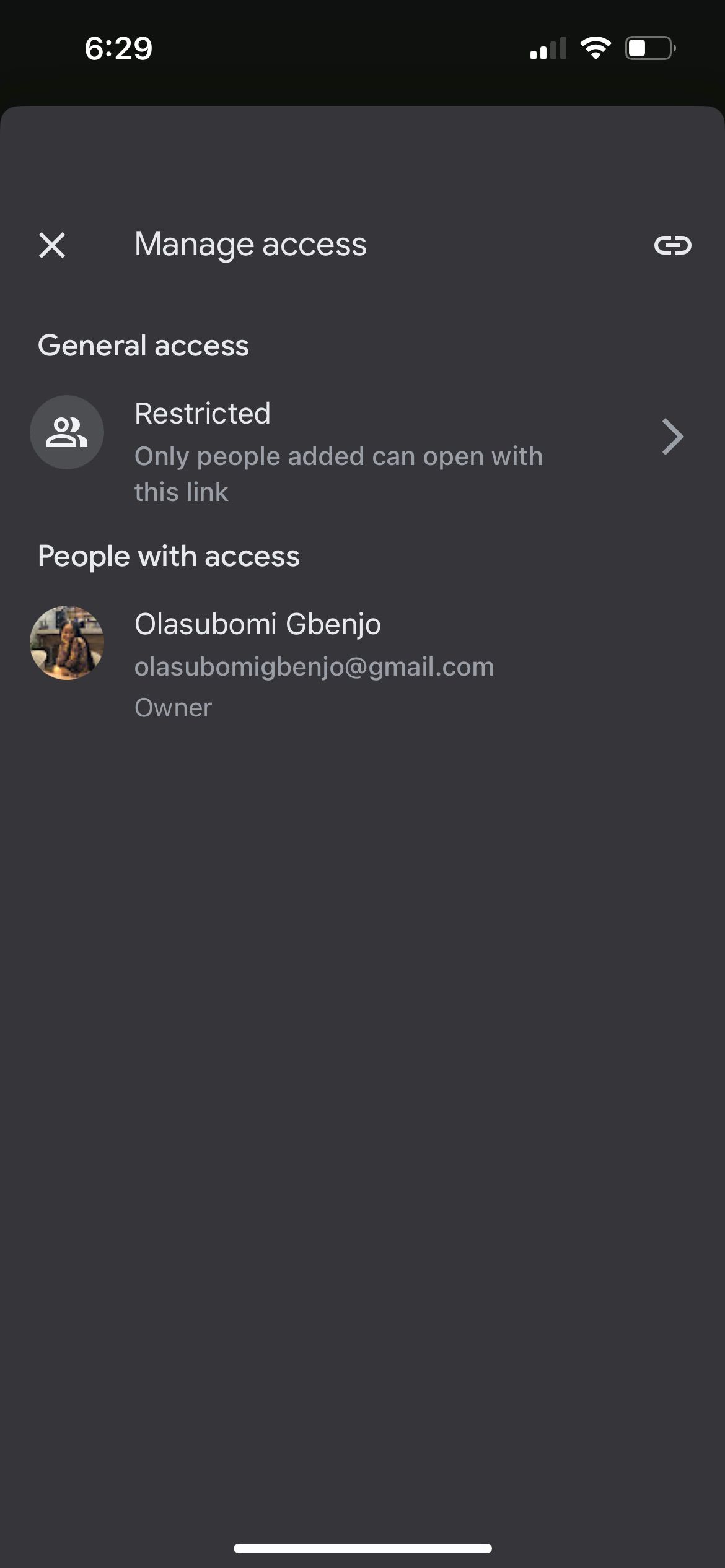
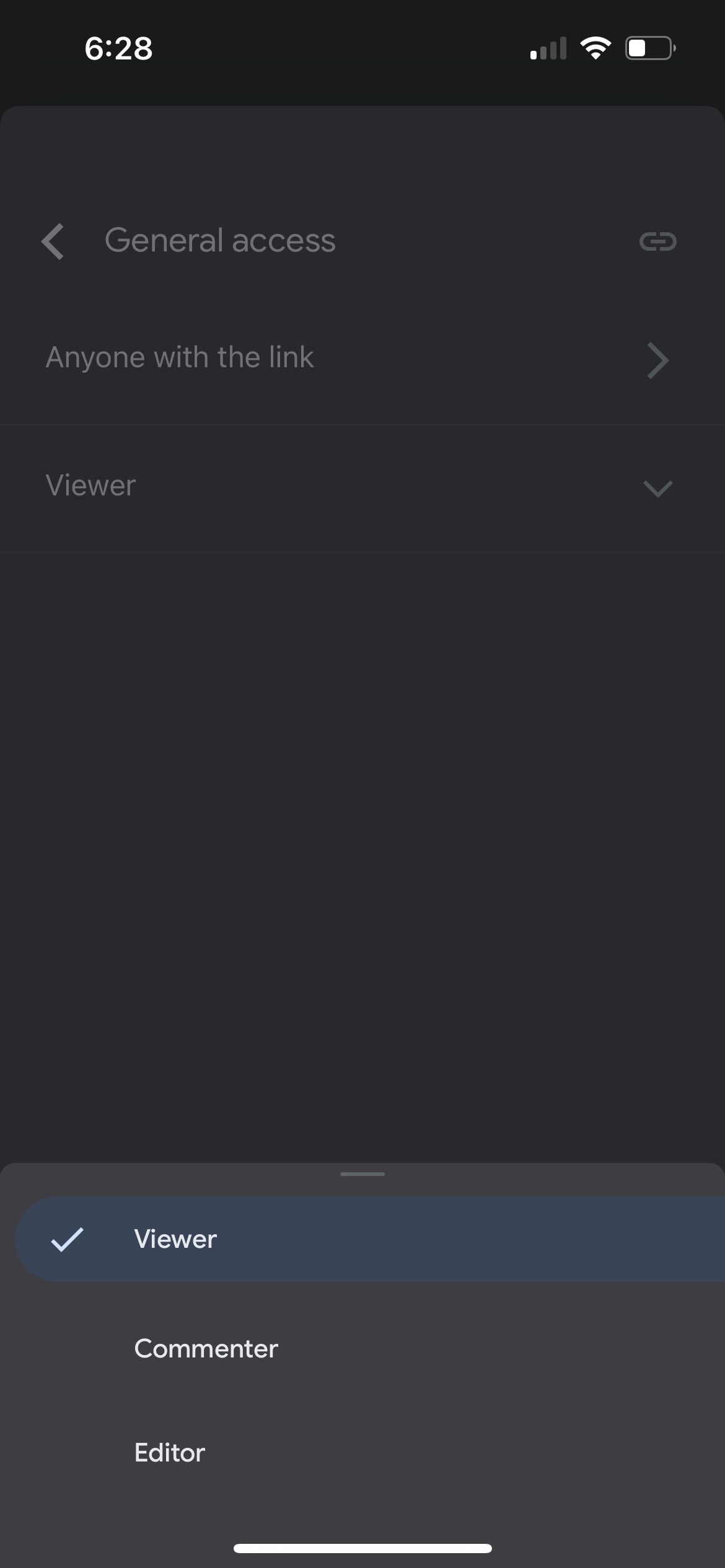
Tímto způsobem by uživatelé, kteří mají přístup k dokumentu, neměli mít možnost provádět změny ani zobrazovat jeho historii verzí.
Druhým způsobem je vytvoření kopie dokumentu. Pokud potřebujete spolupracovat na dokumentu, ale nechcete, aby ostatní viděli vaši historii úprav, sdílejte s nimi kopii. Postup pro mobilní zařízení je následující:
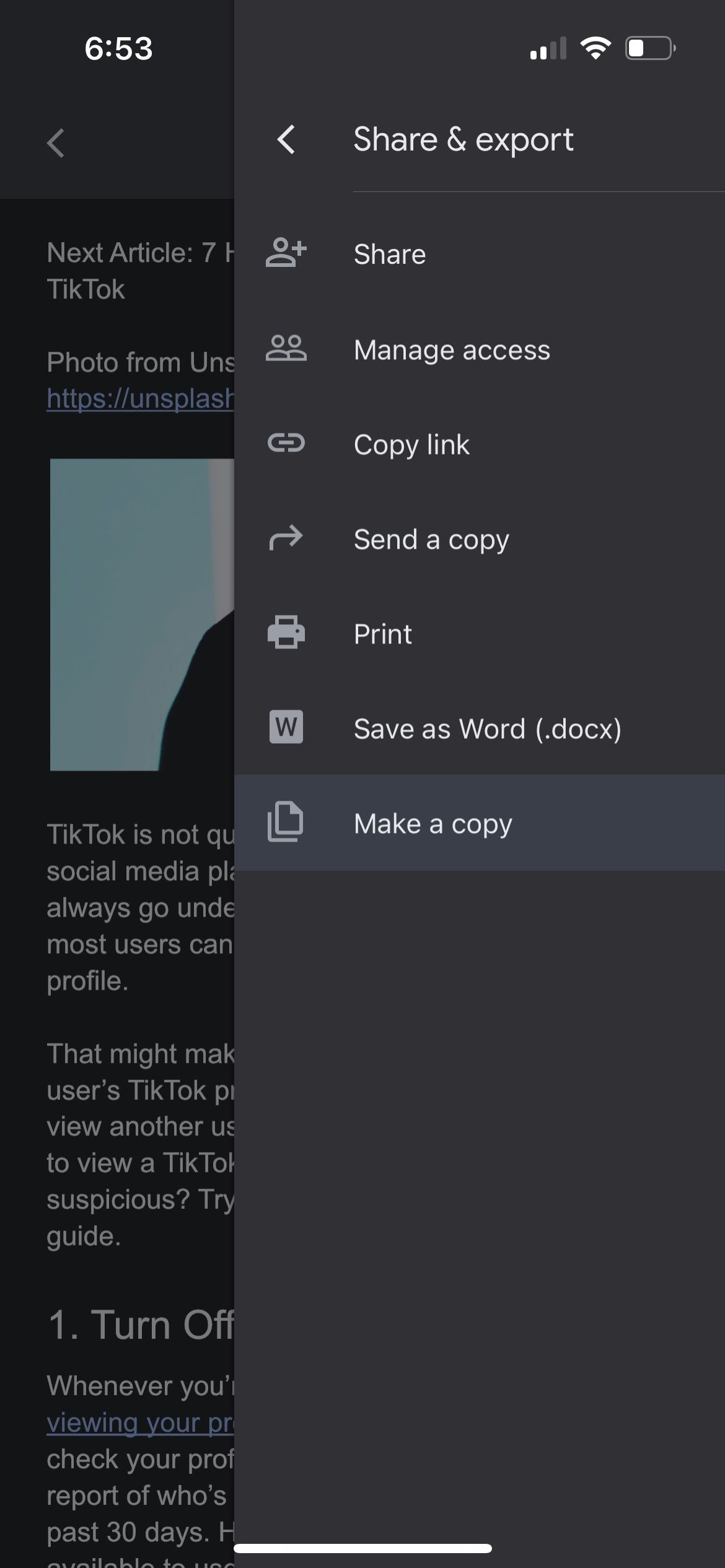
Následně můžete sdílet kopii se spolupracovníky, protože tato verze nebude obsahovat historii verzí vašeho původního dokumentu. Původní dokument můžete smazat, nebo si jej ponechat pro referenci.
Jak skrýt historii verzí Dokumentů Google na počítači (Mac nebo PC)
Postup pro skrytí historie verzí v Dokumentech Google je na počítačích stejný jako na mobilních zařízeních. Můžete buď omezit přístup ostatních uživatelů na prohlížení, nebo vytvořit kopii dokumentu. Níže je popsán postup pro Mac i PC.
Nastavení prohlížečů v Dokumentech Google
Následující kroky vám umožní skrýt historii verzí na vašem počítači:
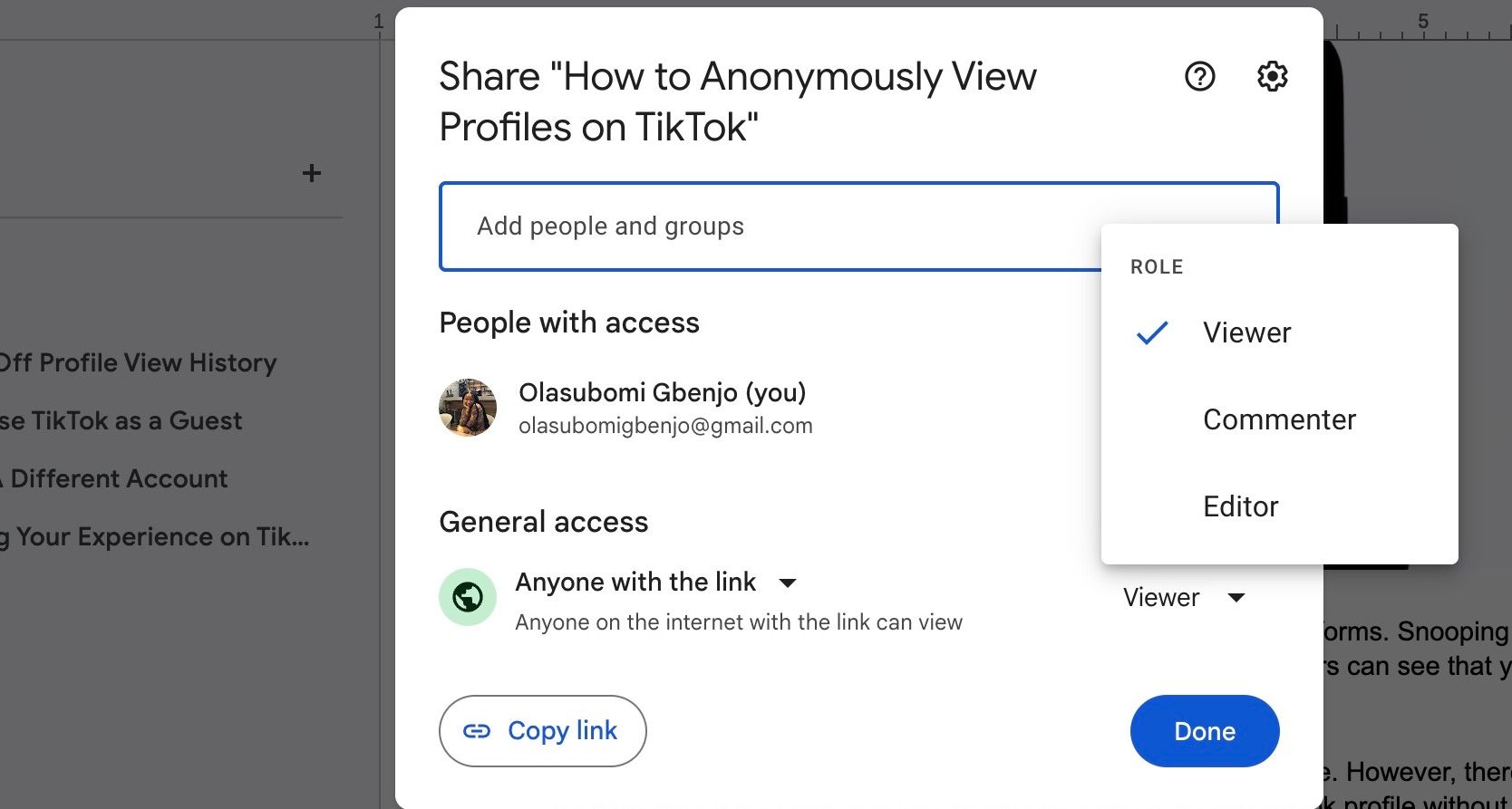
Pokud jste dokument sdíleli pouze s vybranými osobami, můžete upravit jejich přístup individuálně.
Vytvoření kopie Dokumentu Google
Chcete-li vytvořit kopii dokumentu na počítači:
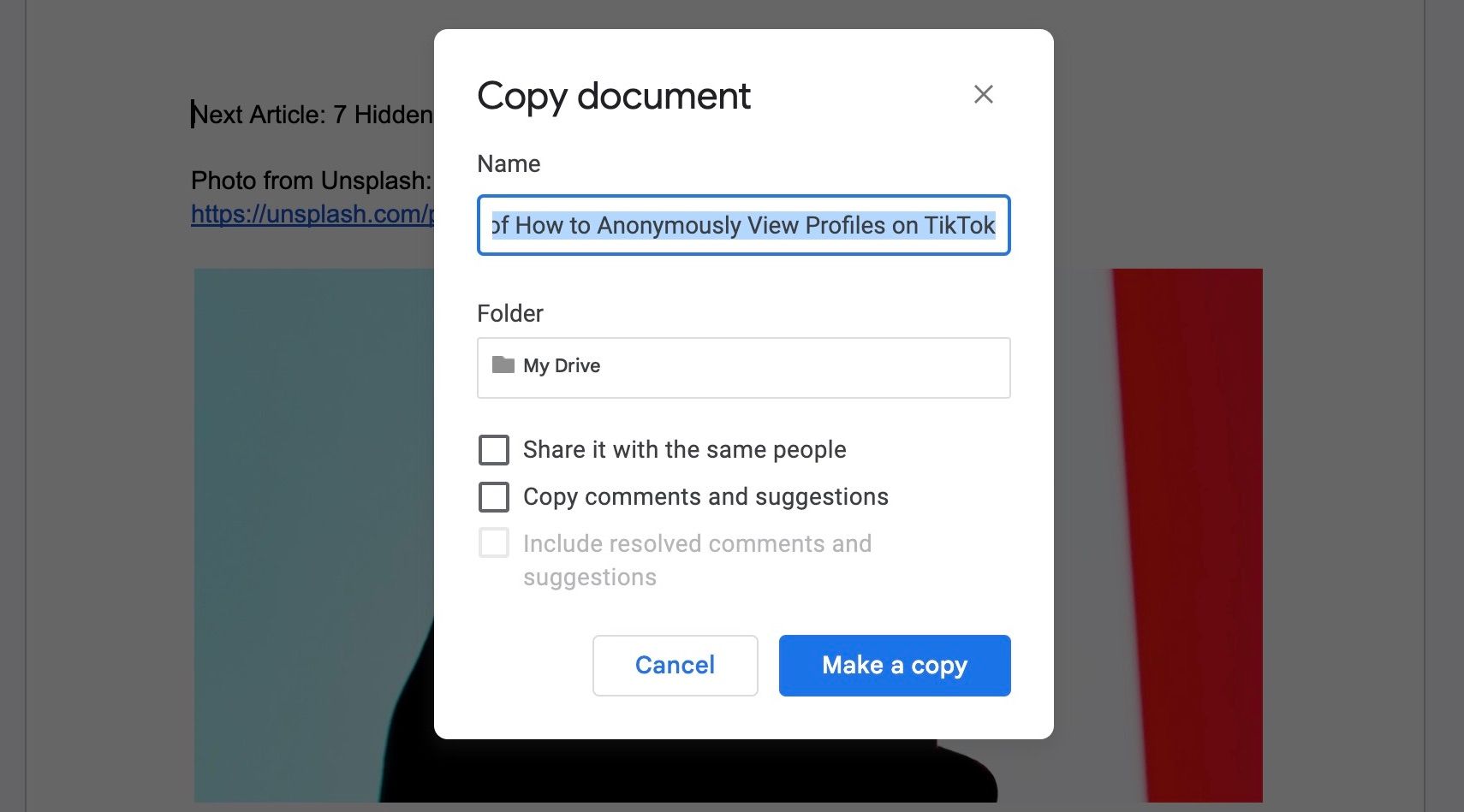
A to je vše. Úspěšně jste skryli změny v dokumentu před ostatními spolupracovníky. S těmito znalostmi můžete používat Dokumenty Google efektivněji a s větším soukromím.
Skrytí historie verzí dokumentu před ostatními uživateli
Existuje několik způsobů, jak zabránit ostatním uživatelům v zobrazení provedených změn ve vašem dokumentu Google, takže se nemusíte obávat o své soukromí.
Pokud sdílíte dokument s lidmi, kteří nemají na dokumentu spolupracovat, nastavte jejich oprávnění na „prohlížeč“, čímž zabráníte přístupu k historii verzí. Pokud dokument sdílíte se spolupracovníky, můžete provést úpravy a následně sdílet kopii. Díky těmto metodám zůstane historie verzí vašeho dokumentu chráněna před nežádoucími pohledy.